Bilgisayarınızda Kullanılacak Microsoft Teams Klavye Kısayolları
, Windows / / August 05, 2021
Bu kılavuzda, PC'niz için bazı yararlı Microsoft Teams klavye kısayollarına göz atacağız. Son zamanlarda, video konferans uygulamalarında oldukça büyük bir artışa şahit oluyoruz. Kilitlenme nedeniyle evde kalmak zorunda kalabilirsiniz, ancak profesyonel işler ara veremezdi. Bu bağlamda, aşağıdaki gibi birçok uygulama var Yakınlaştır, Ev partisi, Skype, Google Meetve insanların dikkatini çektiği diğerleri. Bununla birlikte, yeni uygulamaların da tanıtımını görüyoruz. Microsoft Teams böyle bir uygulama.
Listeye nispeten yeni bir giriş olmasına rağmen, yine de eşit seviyede ve bazı yönlerden yukarıda bahsettiğimiz uygulamalardan bile daha iyi. Uygulama, çok sayıda özelliğe sahip olmasına rağmen, yine de oldukça kolay bir kullanıcı deneyimi sağlar. Aynı satırda, işinizi daha kolay ve daha hızlı hale getiren klavye kısayol tuşlarıyla birlikte gelir. Bu kılavuzda, bilgisayarınız için en iyi Microsoft Teams klavye kısayollarından bazılarını paylaşacağız. Bu yüzden daha fazla uzatmadan onlara bir göz atalım.

İçindekiler
-
1 Microsoft Teams Klavye Kısayolları
- 1.1 Kısayol Ara
- 1.2 Yeni Bir Sohbet Başlatın
- 1.3 Kenar Çubuğunda Gezinme
- 1.4 Dosya Ekle
- 1.5 Sesli / Görüntülü Aramalar
- 1.6 Aramaları Kabul Et
- 1.7 Aramaları Reddet
- 1.8 Sesini Kapat
- 1.9 Emoji menüsü
- 1.10 Komutlar Menüsü
- 1.11 Yararlı Microsoft Teams Komutları
- 2 Sonuç
Microsoft Teams Klavye Kısayolları
İşte çalışmanızı tamamlayacak en kullanışlı Microsoft Teams'in klavye kısayollarından bazıları. Bu kısayolları Teams uygulamasını günlük kullanımınıza entegre etmeyi alışkanlık haline getirin. Sadece işinizi kolaylaştırmakla kalmaz, aynı zamanda size çok zaman kazandırır. Bunu akılda tutarak, işte tam liste.
Kısayol Ara
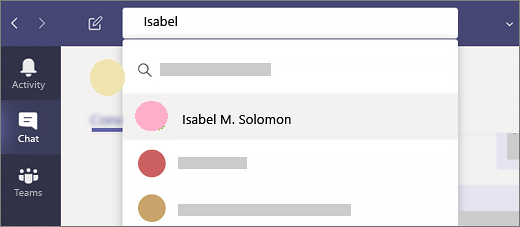
Çeşitli kanallarda birden fazla kişiyle sohbet ediyorsanız, belirli bir mesajı aramak kolay bir iş değildir. Bu, Arama kısayolunun kullanışlı olacağı yerdir. Mac'inizde Command + E tuşlarını veya Windows PC'de Ctrl + E tuşlarını kullanın. Bu, Arama kutusunu açacak, istenen anahtar kelimeleri yazacak ve Enter tuşuna basacaktır.
Yeni Bir Sohbet Başlatın
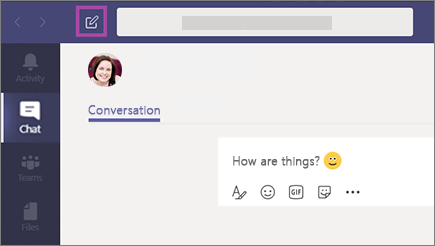
Yeni bir sohbet başlatmak için bunu yapmanın iki yolu vardır. Daha uzun rota, Sohbet menüsüne gitmeyi ve Oluştur düğmesine tıklamayı içerir. Daha kısa yol, Microsoft Teams'in klavye kısayolları olarak Mac'te Command + N veya Windows'ta Ctrl + N'yi kullanmayı içerir.
Kenar Çubuğunda Gezinme
Teams uygulamalarının kenar çubuğu bölümü oldukça kullanışlı seçenekler içerir. Ve fare işaretçisini kullanmak yerine, aşağıdaki Microsoft Teams klavye kısayollarını kullanarak bunlara doğrudan erişebilirsiniz:
- Ana menüye erişmek için: Mac'te Command + 1 veya Windows'ta Ctrl + 1
- Sohbet menüsüne gidin: Mac'te Command + 2 veya Windows'ta Ctrl + 2
- Teams menüsüne gidin: Mac'te Command + 3 veya Windows'ta Ctrl + 3
- Aramalar menüsüne erişin: Mac'te Command + 4 veya Ctrl + 4
- Dosyalar bölümüne erişin: Mac'te Command + 5 veya Ctrl + 5
Dosya Ekle

Bir Microsoft ürünü olmak, bulut depolama hizmetiyle (yani OneDrive) birlikte gelir. Mac'te Command + O Microsoft Teams klavye kısayolunu veya Windows'ta Ctrl + O'yu kullanarak bu dosyalar üzerinde bu tür diğer eylemleri yükleyebilir, indirebilir ve gerçekleştirebilirsiniz.
Sesli / Görüntülü Aramalar
Bu, en çok kullanılan Microsft Teams klavye kısayolu olabilir. İnsanların neden bu uygulamayı kullandığının ana amacı sesli ve görüntülü görüşmeler yapmaktır. Bu nedenle, daha uzun rotayı izlemek yerine, sesli arama yapmak için Windows'ta Ctrl + Shift + C veya Mac'te Command + Shift + C klavye kısayollarını kullanabilirsiniz. Görüntülü görüşmeler için, Mac'te Command + Shift + U klavye kısayolunu veya Windows'ta Ctrl + Shift + U tuşlarını kullanabilirsiniz.
Aramaları Kabul Et
Gelen sesli aramayı kabul etmek için Windows'ta Ctrl + Shift + S kısayolunu veya Mac'inizde Command + Shift + S klavye kısayolunu kullanın. Aynı şekilde, bir video aramasını cevaplamak için, Windows'ta Ctrl + Shift + A veya Mac'te Command + Shift + A, işi sizin yerinize yapmalıdır.
Aramaları Reddet
Hemen yukarıda, bir aramayı kabul etmek için Microsoft Teams klavye kısayol tuşlarını tartıştık, şimdi bir aramayı reddetmek için kısayol tuşlarına göz atalım. Bazı önemli görevlerin ortasındaysanız ve aramayı cevaplamak istemiyorsanız, yapabileceğiniz iki şey vardır. Aramayı reddetmek için kırmızı düğmeyi kullanın veya aramayı iptal etmek için Windows'ta Ctrl + Shift + D veya Mac'te Command + Shift + D tuşlarına basın.
Sesini Kapat
Çağrılar sırasında, ister sesli ister görüntülü olsun, çağrılarınızı sessize almak isteyebileceğiniz bir veya iki durum olabilir. Bunu yapmak için Windows'ta Ctrl + Shift + M klavye kısayollarını veya Mac'te Command + Shift + M tuşlarını kullanın.
Emoji menüsü
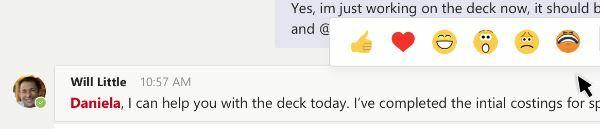
Kendinizi emoji kullanarak ifade etmek istiyorsanız, uygulamada bazı harika görünen şeyler vardır. Ancak bunu normal emoji simgesiyle kullanmak çok yaygın, hepiniz öyle düşünmüyor musunuz? Bu bağlamda, daha sonra Microsoft Teams klavye kısayollarından yararlanabilirsiniz. Mac kullanıcıları için Control + Command + Space klavye kısayolunu kullanın ve Windows 10 kullanıcıları için Windows + nokta tuşu (.) Tuşları bunu sizin için yapmalıdır.
Komutlar Menüsü

Takımlar, sadece tek bir anahtar kelime kullanarak istediğiniz görevi gerçekleştirmenize izin veren tonlarca kullanışlı komutla birlikte gelir. Komutlar menüsüne erişmek için, Mac'te Command + / veya Windows PC'de Ctrl + / tuşlarını kullanın ve ardından istenen komutu girin. En kullanışlı komutlardan bazıları bir sonraki bölümde bahsedilmektedir, bunun üzerinden geçin.
Yararlı Microsoft Teams Komutları
Öncelikle, Windows için bazı Genel Komutlara göz atalım. İlk sütun eylemleri belirtir, ikincisi Windows uygulaması için ilişkili Microsoft Teams klavye kısayoludur, üçüncü sütun ise Web sürümü için kısayollar içerir.
Klavye kısayollarını göster |
Ctrl + Nokta (.) | Ctrl + Nokta (.) |
| Git Arama | Ctrl + E | Ctrl + E |
| Komutları göster | Ctrl + Eğik Çizgi (/) |
Ctrl + Eğik Çizgi (/) |
| Git | Ctrl + G | Ctrl + Üst Karakter + G |
| Yeni bir sohbet başlatın | Ctrl + N | Sol Alt + N |
| Açık Ayarlar | Ctrl + Virgül (,) | Ctrl + Virgül (,) |
| Açık Yardım | F1 | Ctrl + F1 |
| Kapat | ESC | ESC |
| Yakınlaştır | Ctrl + Eşittir işareti (=) | Kısayol yok |
| Uzaklaştırmak | Ctrl + Eksi işareti (-) | Kısayol yok |
Şimdi, Microsoft Teams'in macOS için genel klavye kısayolları komutlarından bazıları. Yine, ilk sütun Eylemleri belirtir, ikincisi Mac uygulaması için ilişkili Microsoft Teams klavye kısayoludur, üçüncü sütun ise Web sürümü için kısayollar içerir.
Klavye kısayollarını göster |
Command + Nokta (.) | Command + Nokta (.) |
| Git Arama | Command + E | Command + E |
| Komutları göster | Command + Eğik Çizgi (/) | Command + Eğik Çizgi (/) |
| Git | Command + G | Command + Üst Karakter + G |
| Yeni sohbet başlat | Command + N | Seçenek + N |
| Açık Ayarlar | Command + Virgül (,) | Command + Shift + Virgül (,) |
| Açık Yardım | F1 | Command + F1 |
| Kapat | ESC | ESC |
| Yakınlaştır | Command + Eşittir işareti (=) | Kısayol yok |
| Uzaklaştırmak | Command + Eksi işareti (-) | Kısayol yok |
| Varsayılan yakınlaştırmaya dön | Command + 0 | Kısayol yok |
Sonuç
Dolayısıyla bununla, Microsft Teams klavye kısayollarıyla ilgili kılavuzu sonlandırıyoruz. Hepiniz için en önemli 10 kısayolu paylaştık. Bunun dışında hem Windows hem de macOS platformu için bazı faydalı Komutlar paylaştık. Bu kısayollardan hangisinin en yararlı olduğunu bize bildirin. Bu notta, işte bazıları iPhone İpuçları ve Püf Noktaları, PC ipuçları ve püf noktaları, ve Android İpuçları ve Püf Noktaları bu da size yardımcı olabilir.


![Xiaomi Mi Note 2 Android 8.0 Oreo Güncellemesini Yükleyin [MIUI 9.6.1.0]](/f/efc5351b08325b43dec55c818f62ddff.jpg?width=288&height=384)
